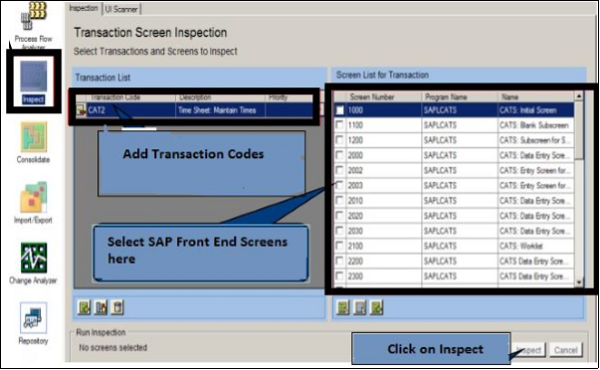Teste SAP - Configurar Centro de Qualidade
A configuração do SAP Quality Center pode ser feita de duas maneiras -
- Atributos de servidor HP
- Projeto HP
Atributos de servidor HP
Step 1- No SAP TAO, clique em SAP Quality Center. Você deve ter o URL do SAP Quality Center no painel de conexão do SAP TAO. Em seguida, insira o URL no navegador da web.
Step 2 - Insira os seguintes valores no SAP Quality Center by HP Site Administration e clique em apply to entire.
DISABLE_EXTENDED_STORAGE = N
BACKWARD_SUPPORT_ALL_DOMAINS_PROJECTS = YStep 3 - Para um novo projeto, execute as seguintes etapas -
- Crie um novo domínio e projeto no SAP QC.
- Crie um novo usuário para atribuir esse projeto a um novo usuário.
- Atribua a função de administrador do projeto ao usuário recém-criado.
Step 4 - Faça logoff do SAP Quality Center pela HP Site Administration.
Projeto HP
No SAP TAO, clique em SAP Quality Center. Você deve ter o URL do SAP Quality Center no painel de conexão do SAP TAO.
Step 1 - Insira o URL em seu navegador.
Step 2 - A próxima etapa é fazer o login no domínio / projeto.
Step 3 - Navegue até o plano de teste.
Step 4 - Na pasta Assunto, crie uma pasta com o nome Recursos BPT → crie uma biblioteca de pastas.
Step 5- O SAP TAO registra informações sobre a consolidação de teste em um campo de usuário das entidades de teste no QC e, por padrão, é TS_USER_01. Observe que isso está correto quando conectado ao SOLMAN para todos os testes criados pelo SAP TAO.
Step 6 - Os usuários do SAP QC não devem usar o campo de usuário semelhante para outros fins em seus projetos do Quality Center.
Criando área de aplicação no QTP
A área de aplicação é exigida pelos componentes SAP TAO para conter HP QTP e add-ons da web. Para criar uma área de aplicação no QTP, você precisa realizar as seguintes etapas -
Execute o QTP da HP como administrador. Isso varia de acordo com o sistema operacional.
Você pode selecionar suplementos da Web e SAP.
Em seguida, conecte-se automática ou manualmente ao projeto Quality Center. Esta etapa é automática se estiver configurada.
Em seguida, crie uma área de aplicativo com o nome_SAP_Doc. O nome da área do aplicativo é inserido quando o botão Salvar é clicado.
Analisador de fluxo de processo (PFA)
O Process Flow Analyzer é usado para descobrir automaticamente as interfaces de usuário usadas em códigos de transações executados no sistema SAP. Ele cria automaticamente os componentes de teste e os carrega no Quality Center.
Também é usado para identificar a sequência de componentes de teste de acordo com as ações do usuário e a criação de valores da planilha.
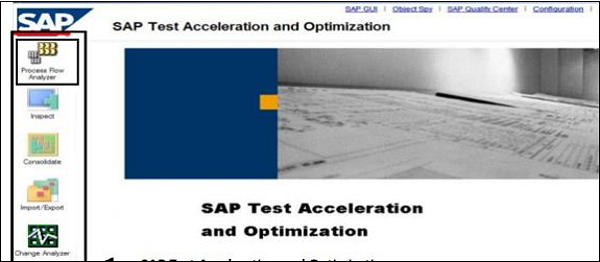
Clique no botão Adicionar transação → Insira o código de transação e clique em OK.
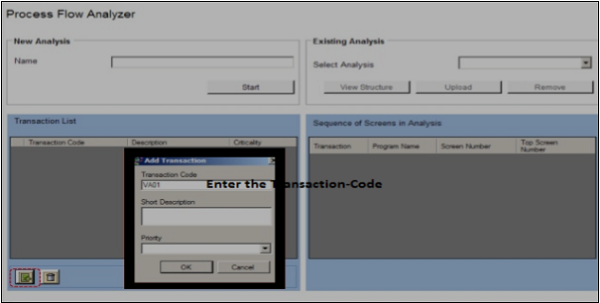
A próxima etapa é clicar no Start botão.
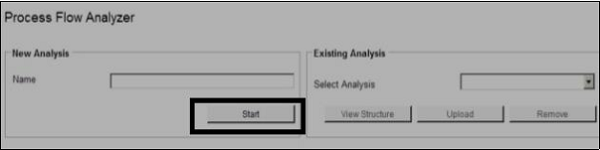
O TAO iniciará o SAP e registrará a transação inserida por você. Assim que o processo de transação for concluído, clique noStop botão.
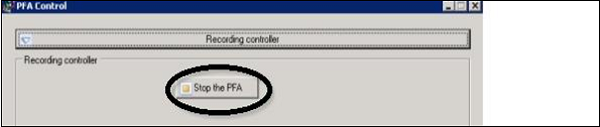
TAO irá retornar todas as telas que são usadas para criar o fluxo do processo. Em seguida, carregue a análise para o QC. Isso pode ser feito clicando noUpload botão.
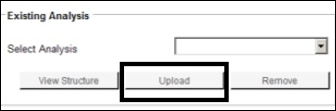
Importar / Exportar
As opções de importação e exportação são usadas para exportar para o Quality Center e importar do Quality Center. Você precisa selecionar os componentes a serem importados e exportados e clicar no botão desejado.

Primeiro, identifique os componentes a serem importados ou exportados. CliqueExport para SAP QC ou Import do SAP QC para importar / exportar os componentes necessários.
Analisador de mudança
O Change Analyzer é usado para rastrear as mudanças e o impacto no sistema SAP. Quando você faz qualquer alteração em um sistema SAP, ele identifica os processos de negócios afetados.
Para usar o Change Analyzer, selecione o projeto específico e clique no botão change impact analysisopção. Isso permitirá que você analise e repare os componentes afetados no sistema SAP.
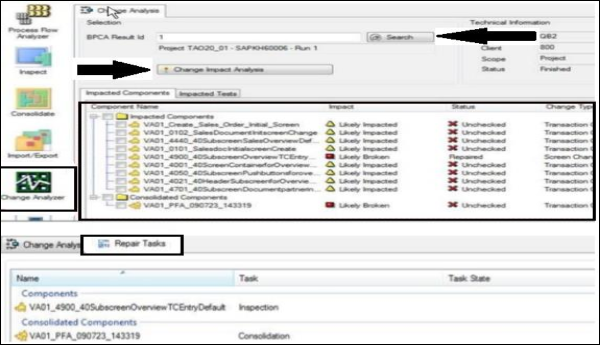
Inspecionar
Você deve adicionar códigos de transação à lista. SAP TAO retornará todas as telas associadas a uma transação específica. Você pode escolher qualquer tela e clicar noInspect opção.